1) Cómo gestionar tu espacio de almacenamiento¶
Visualizar espacio ocupado¶
Una vez que hayas ingresado a tu correo UNC, hacé click en el siguiente link: google.com/settings/storage y visualizarás el almacenamiento total que estás utilizando y un listado de aplicaciones que más espacio están utilizando para que puedas gestionarlo.
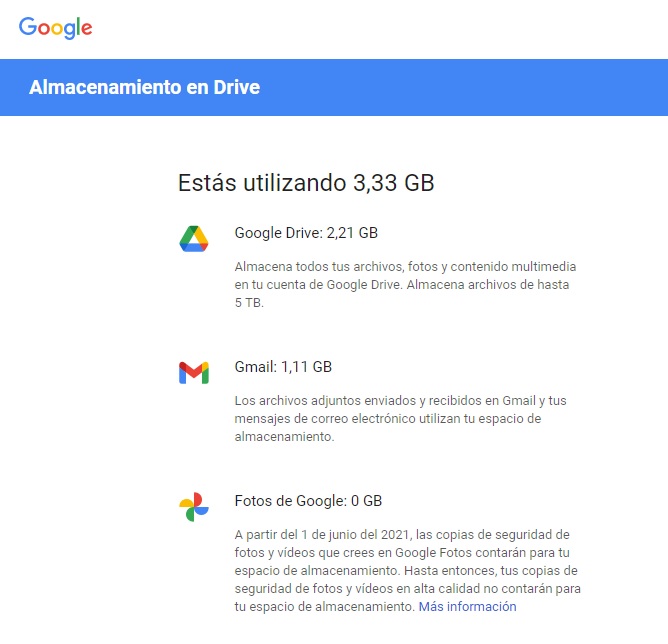
Desde tu cuenta de correo UNC¶
Ir al final de la página de la bandeja de entrada de correos, y verás el espacio total ocupado.
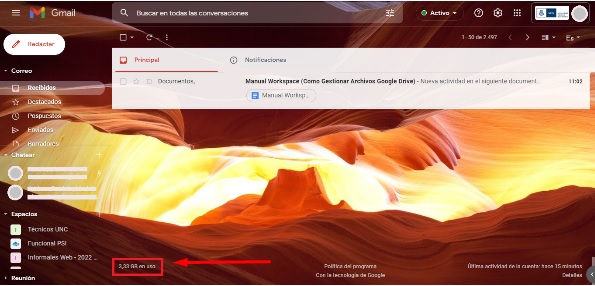
Desde Drive¶
Para ingresar al Drive desde tu bandeja de entrada, debes seguir los siguientes pasos:
Click en el botón de aplicaciones de Google y una vez desplegadas las opciones , hacer click en el icono de Drive.
El almacenamiento ocupado se visualizará en la parte inferior izquierda de la pantalla, y si hacés click sobre el mismo, se mostrará el detalle con lo utilizado por las aplicaciones de Drive, Gmail y Fotos. También se mostrará un listado de los archivos ordenados por tamaño, de mayor a menor. Este listado es de mucha utilidad ya que permite obtener los archivos que ocupan mayor espacio.
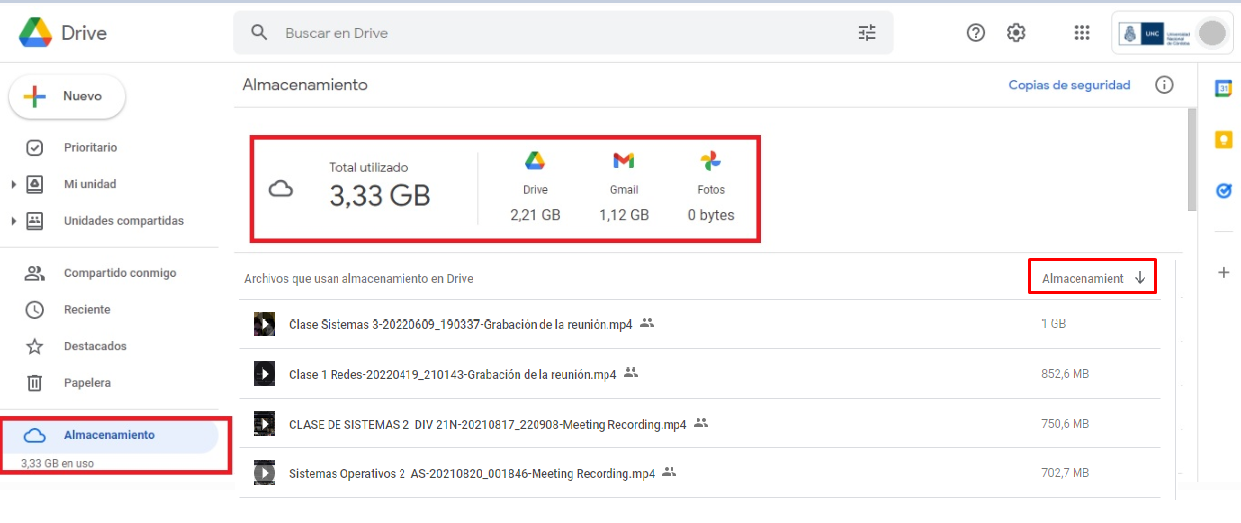
IMPORTANTE
Si tu cuenta alcanzó el límite de almacenamiento, no puedes crear nuevos archivos.
ATENCIÓN
Tener en cuenta que a los efectos de liberar efectivamente el espacio, se debe vaciar la papelera, mientras no lo hagan Google lo contabiliza dentro de la cuota de almacenamiento.